안녕하세요 :) 시도입니다. 저는 집에 있는 시간이 많다 보니 와이파이 속도에 진심인 편이에요. 얼마 전까지 잘 돌아가던 인터넷이 이상해지기 시작했어요. 방에서 와이파이 신호가 자꾸 끊기다 보니 스트레스를 꽤 받았어요. 넷플릭스 보다가 로딩 뜨고, 안방 화장실에서 끊기다 보니 무선데이터를 쓸 수밖에 없더라고요. ‘공유기를 좋은 걸로 바꿔야 하나?’ 싶기도 했는데, 생각보다 간단한 해결 방법이 있었어요. 바로 와이파이 신호 증폭기였습니다.

와이파이 신호 증폭기는 무엇을까?
이 장치 이름만 보면 되게 거창해 보이잖아요? 근데 진짜 쉽게 말하면, 와이파이 중계기예요. 공유기에서 나오는 신호를 중간에서 한 번 더 뿌려주는 역할을 한다고 생각하면 편해요. 마치 무대에서 마이크 소리 작을 때 스피커 하나 더 달아서 울려주는 것처럼 말이에요. 집 안 구석구석 와이파이가 잘 터지게 해 주는데 저처럼 집에서 방까지 거리가 좀 있거나, 벽이 많아서 신호가 약한 분들한테는 진짜 필요한 기기예요.
그럼 어떤 제품이 좋은가요?
1. 티피링크 RE305


이건 제가 처음으로 사서 써본 제품이에요. 크기는 손바닥만 하고 하얀색이에요. 디자인이 엄청 예쁜 건 아니지만 콘센트에 꽂아 놓는 용도라 크게 신경 쓰이지는 않아요. 이 제품이 좋은 점은 와이파이 신호를 두 가지로 나눠서 쓴다는 거예요. 하나는 2.4GHz라는 신호고, 다른 하나는 5 GHz라는 신호인데 쉽게 말해서 하나는 멀리까지 닿는 대신 속도가 좀 느리고, 하나는 속도가 빠른 대신 거리가 짧은 거예요. 이 제품은 둘 다 쓸 수 있어서 방 상황에 맞게 골라 쓸 수 있어요. 설치도 생각보다 정말 쉬웠어요. 앱을 켜고 안내하는 대로 따라가면 되고, 연결할 때 불빛으로 신호 세기를 보여줘서 어디에 두는 게 좋은 지도 알 수 있어요. 제가 설치하고 속도를 재봤는데요, 설치 전에는 인터넷이 너무 느려서 영상 하나 보는 것도 버벅거렸는데 설치하고 나서는 확실히 빨라졌어요. 체감할 수 있을 정도였어요. 단점은 딱히 기능상 문제는 없는데, 디자인이 조금 투박해서 눈에 띄는 게 아쉬웠어요. 가성비를 생각하면 티피링크를 추천합니다.
2. ipTIME Extender AX3000 – 국산 브랜드의 안정감


이건 국산 브랜드 제품이에요. ipTIME 공유기를 쓰는 분이라면 세트처럼 잘 맞는 느낌이 들어요. 이 제품의 장점은 안테나가 네 개나 달려 있어서 와이파이를 넓게 퍼뜨릴 수 있다는 점이에요. 집이 좀 크거나 방이 여러 개인 경우에 특히 괜찮아요. 제가 직접 써봤을 때는 방 두 개 넘어서도 신호가 잘 잡혔고, 유튜브 영상도 문제없이 잘 나왔어요. 다만 한 가지 실수했던 점이 있어요. 처음에 너무 욕심을 부려서, 아예 신호가 안 잡히는 방에 이 제품을 설치했거든요. 그랬더니 연결 자체가 잘 안 되더라고요. 알고 보니까, 신호가 아예 없는 곳에 설치하면 기기 자체가 공유기랑 연결을 못 해서 효과가 없는 거였어요. 그래서 신호가 아주 약간이라도 잡히는 곳에 설치해야 한다는 걸 깨달았죠. 이건 설치하면서 배우는 팁이었어요.
3. 넷기어 EAX20 – 성능에 진심인 분께


이 제품은 가격대가 좀 있어요. 제가 살 때는 15만 원 정도 했던 것 같아요. 그래서 처음엔 고민을 좀 했어요. 근데 설치해보고 나서 ‘왜 비싼지 알겠다’ 싶었어요. 속도가 엄청 빠르고, 동시에 여러 기기가 연결돼도 끊기지 않았어요. 노트북, 스마트폰, 태블릿, IPTV까지 한 번에 쓰는데도 문제없었어요. 다만 이건 확실히 큰 집이나 사무실 같은 넓은 공간에서 쓰면 더 좋은 제품 같아요. 작은 원룸이나 일반 아파트에서는 오히려 성능이 좀 아까울 수 있어요. 그래서 저는 ‘큰 집이나 복층이라면 넷기어, 일반 가정집이면 티피링크나 ipTIME’ 이 조합이 괜찮다고 생각해요.
와이파이 신호 강화기 설치 방법
처음엔 뭔가 복잡할 것 같았는데, 막상 해보면 생각보다 쉬워요. 먼저 위치를 잘 잡아야 해요. 공유기 바로 옆에 설치하면 의미 없고, 신호가 아예 안 잡히는 곳에 설치해도 효과 없어요. 공유기랑 와이파이가 잘 안 터지는 공간 사이, 그러니까 신호가 약간은 잡히는 곳이 가장 좋아요. 그리고 대부분 기기에 WPS 버튼이 있어요. 이 버튼은 한 번 누르면 기기끼리 자동으로 연결되게 도와주는 거예요. 공유기와 강화기 두 개 버튼을 차례로 누르면 자동으로 연결돼요. 만약 WPS 버튼이 없거나 잘 안 된다면, 기기에 적혀 있는 주소(예: 192.168.0.254)를 인터넷 주소창에 입력해서 설정 페이지에 접속하면 직접 와이파이 이름과 비밀번호를 입력할 수 있어요. 기기마다 설정법이 다르니 설명서를 참고해주세요. 설정 끝난 후에는 꼭 업데이트도 해줘야 해요. 기기 설명서에 따라 펌웨어 업데이트를 해두면 보안도 좋아지고, 연결 상태도 더 안정적으로 유지돼요.
실수했던 경험
제가 처음에 설치할 때는 공유기랑 너무 가까운 거실에 설치했거든요. “잘 터지는 곳이니까 성능 더 좋게 하겠지”라고 생각했는데, 그렇게 하면 그냥 공유기만 있는 거랑 똑같아요. 효과가 거의 없었어요. 또 한 번은 욕심내서 신호가 완전히 안 잡히는 방에 설치했는데, 이때는 연결 자체가 안 됐어요. 아예 작동이 안 되는 수준이었죠. 그래서 가장 중요한 건 설치 위치라는 걸 꼭 말씀드리고 싶어요. 신호가 완전히 없는 곳도, 너무 좋은 곳도 아닌 딱 중간 정도의 신호가 잡히는 위치가 가장 좋아요.
마치며
처음에 이 기기를 살까 말까 정말 고민 많이 했어요. 괜히 돈만 버리는 건 아닐까 걱정도 했고요. 근데 지금은 진짜 만족하면서 쓰고 있어요. 설치도 어렵지 않고, 인터넷 속도나 안정감도 훨씬 좋아졌거든요. 만약 방에서 와이파이 자꾸 끊기거나, 집 구조상 특정 공간만 안 터진다면 이 기기 하나로 충분히 해결할 수 있을 거예요. 같은 고민하고 계신 분들께, 제 경험이 조금이나마 도움이 되었으면 좋겠어요.
ipTIME 무선AP 공유기 - 무선랜 증폭기 | 쿠팡
현재 별점 4.8점, 리뷰 116개를 가진 ipTIME 무선AP 공유기! 지금 쿠팡에서 더 저렴하고 다양한 무선랜 증폭기 제품들을 확인해보세요.
www.coupang.com
이 포스팅은 쿠팡 파트너스 활동의 일환으로, 이에 따른 일정액의 수수료를 제공받으며 더 좋은 글을 작성하는데 힘이 됩니다.
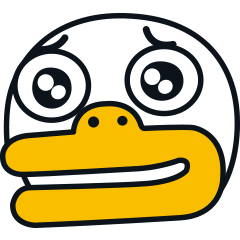
함께 읽으면 좋은 글
윈도우 11 느려졌을 때 프로그램 설치 없이 해결방법
안녕하세요. 시도입니다. 얼마 전부터 제 노트북이 느림보 거북이가 되어버렸어요. 원래 토끼처럼 빠른 녀석이었는데 세월 앞에 장사 없네요.인터넷 창 하나 띄우는데도 한참 걸리고, 유튜브를
mpling-rec.tistory.com
댓글